如何關閉 Windows 上的防火牆

Windows防火牆,又稱為防火牆,是Windows系統內建的網路安全系統。
如果您連接到互聯網,幾乎任何應用程式都可以毫無困難地存取網路連線。當然,應用程式連接到互聯網是為了提供額外的功能或服務、發送遠端捕獲的資訊以及接收更新。
雖然允許應用程式不受限制地存取網路並不是什麼大問題,但在某些情況下您可能需要阻止或防止程式這樣做。
除了防毒軟體可以保護電腦免受威脅之外,Windows 還內建了Windows 防火牆來保護系統免受外部威脅。並且在使用過程中,使用者可以根據自己的需求自訂開啟或關閉Windows防火牆。或者您可以阻止任何應用程式、軟體透過 Windows 防火牆存取 Internet。
我們可以阻止電腦上任何應用程式或軟體存取互聯網,但其他程式仍然可以存取網路。以下的文章將指導讀者如何關閉 Windows 上軟體和應用程式的 Internet 存取。
注意事項
以下步驟僅適用於常規 win32 程序。如果您想限制現代 Store 或 UWP 應用程序,您應該啟用連接計量。計量連線(具有相關資料限制的網路連線)在背景限制更新和網路存取。
儘管整個配置相當簡單,但您仍應仔細遵循步驟。除非您知道自己在做什麼,否則不要觸摸任何其他東西。
如何停用Windows 10軟體網路連接
請注意,要執行此操作,電腦上的 Windows 防火牆必須處於作用中狀態。
步驟1:
轉到“控制台”並將排列方式變更為“大圖示”。然後點選下面的Windows防火牆。
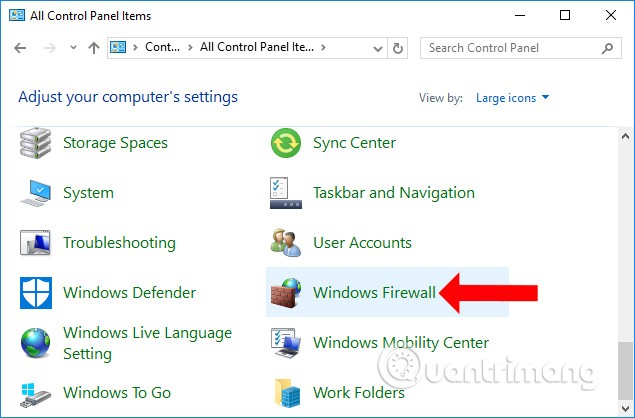
第 2 步:
切換到新介面,點擊螢幕左側清單中的進階設定。
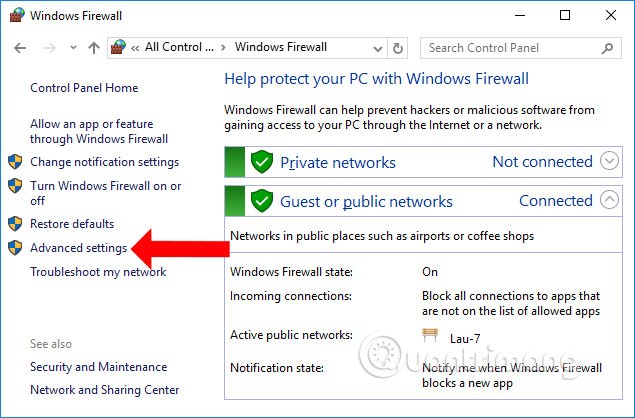
步驟3:
出現進階安全性 Windows 防火牆介面。這裡點選下面的出站規則,然後右鍵點選新規則...來建立新設定。
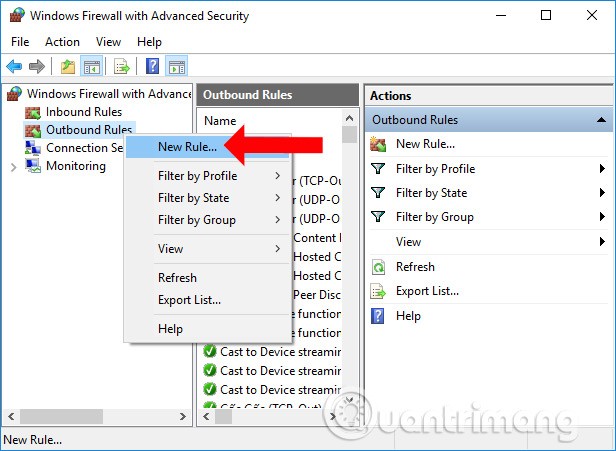
步驟4:
使用者需要執行5個步驟來為該軟體設定阻止網路連線。
進入新的頁面,選擇程式來為電腦上的軟體和應用程式建立設置,然後點擊下面的下一步按鈕。
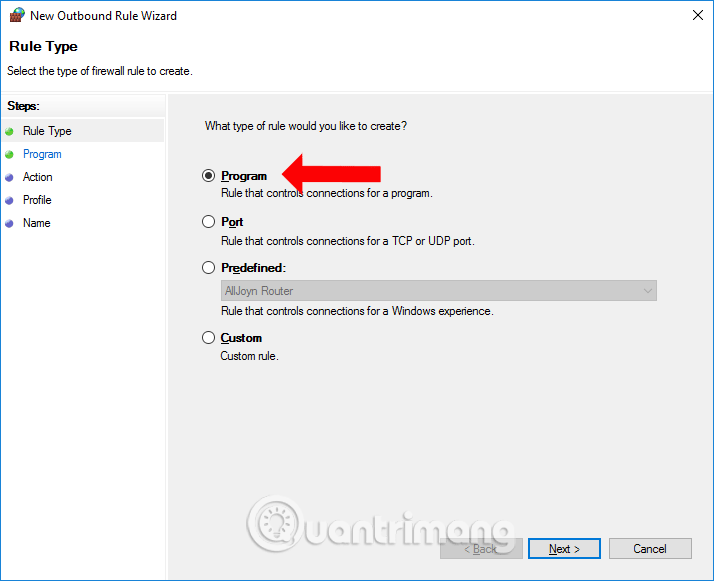
步驟5:
在這個介面中,如果我們想選擇設備上安裝的所有應用程式和軟體,我們可以選擇所有程式。如果您想要選擇軟體,請點擊此程式路徑,然後選擇瀏覽並找到您要封鎖網路的軟體並點擊下一步。例如,它將阻止 Firefox 瀏覽器存取 Internet。
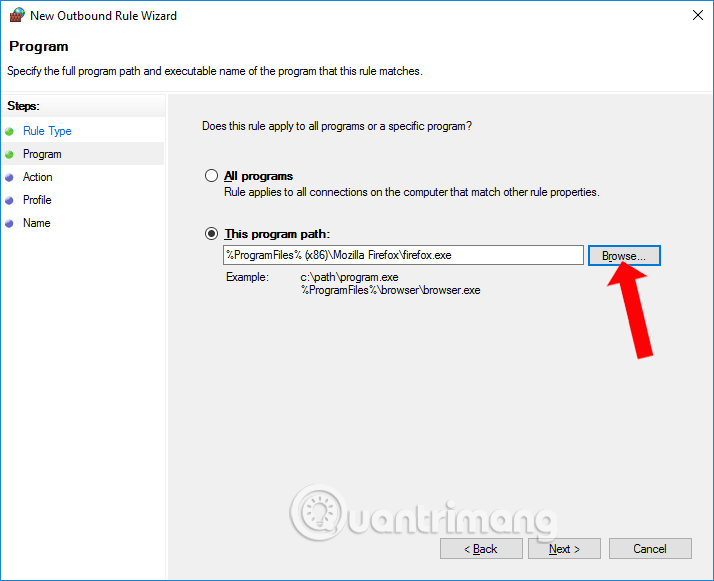
步驟6:
在這個介面中選擇Block the connection然後點選Next繼續。
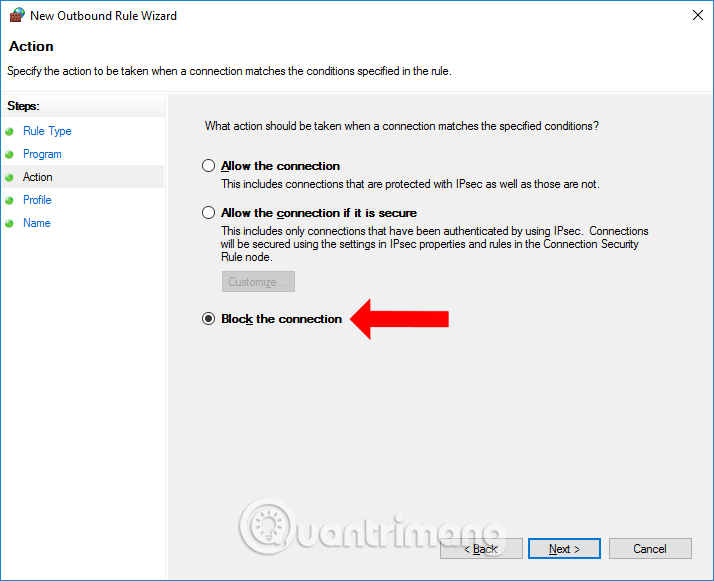
步驟7:
切換到新的介面,點選下方的Next。
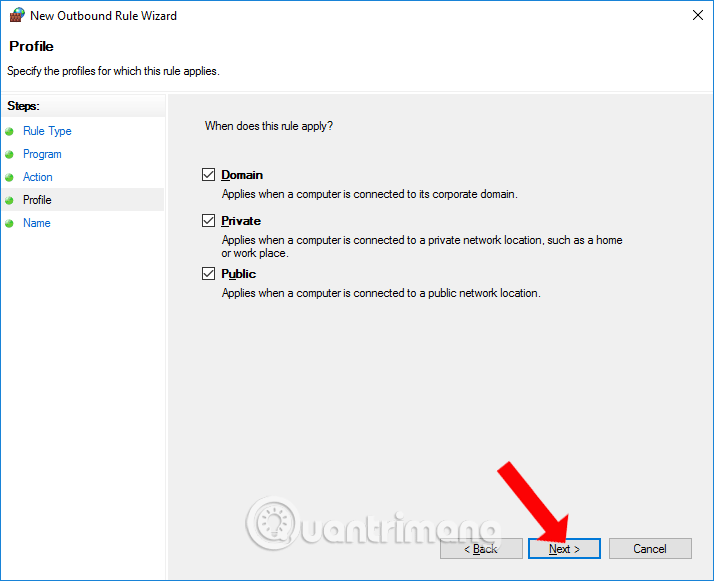
最後,在下面填寫設定的名稱和描述,然後點擊完成即可完成。
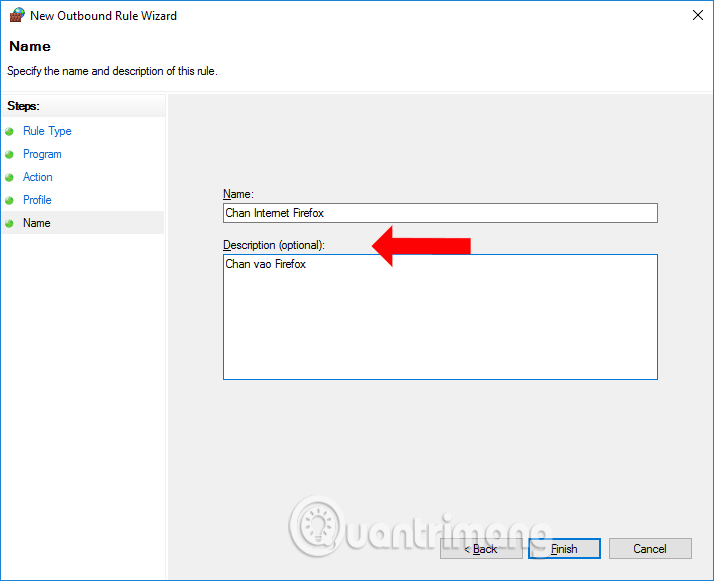
現在打開 Firefox 瀏覽���,您將看到一條訊息,提示沒有網路連接,如下所示。其他應用程式或軟體仍可正常存取。
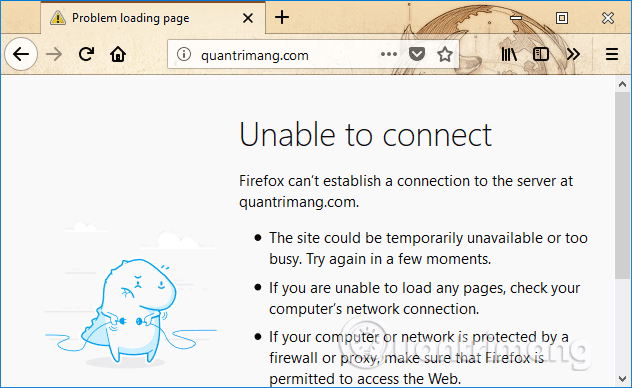
若要解除軟體的 Internet 連接的阻止,請重新開啟所選應用程式的網路連接,再次存取進階安全性 Windows 防火牆的主介面,以滑鼠右鍵按一下新建立的設置,然後選擇「停用」以暫時停用,或選擇「刪除」以完全刪除。
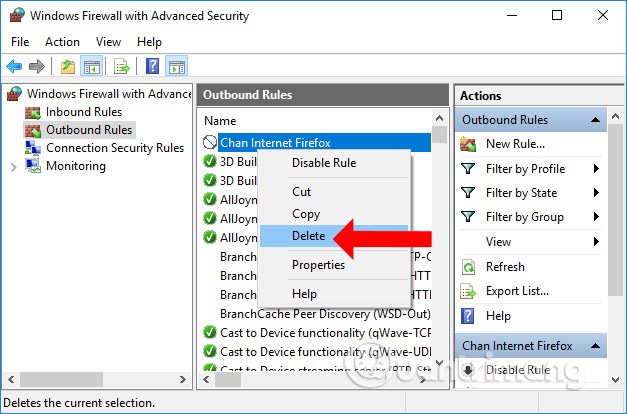
無需安裝軟體,我們就可以完全阻止電腦上安裝的任何軟體或應用程式的網路連線。解除網路連線封鎖也很簡單,因為 Windows 防火牆可讓您停用或完全關閉它。
解除阻止應用程式連接到互聯網
如果您想允許剛剛封鎖的程式連接到互聯網,您可以透過兩種方式來實現。
暫時解除封鎖
要暫時停用規則並允許應用程序,只需右鍵單擊剛剛建立的規則,然後按一下“停用規則”選項。
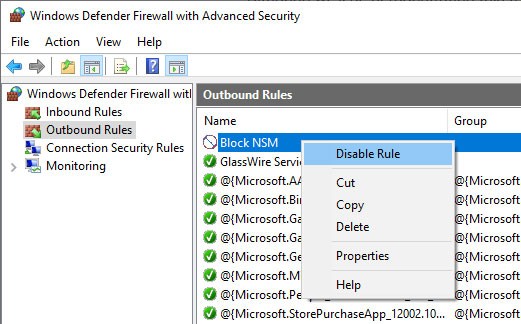
若要再次封鎖程序,請按一下「啟用規則」選項。
刪除規則
要刪除規則,您只需右鍵單擊它並選擇“刪除”選項。
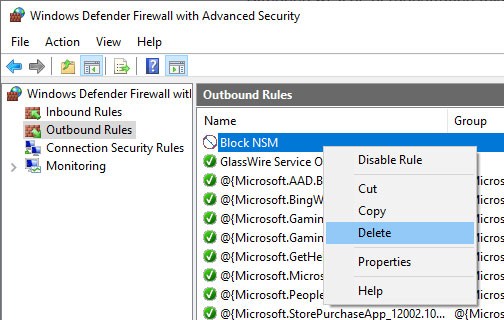
全部操作完成!使用 Windows 防火牆阻止應用程式連接到網際網路很簡單。如果您遇到任何困難或需要幫助,請在下面的評論部分發表評論!
參見:
祝你好運!
VPN是什麼? VPN有哪些優缺點?接下來,我們和WebTech360一起探討VPN的定義,以及如何在工作中套用這種模式和系統。
Windows 安全中心的功能遠不止於防禦基本的病毒。它還能防禦網路釣魚、攔截勒索軟體,並阻止惡意應用運作。然而,這些功能並不容易被發現——它們隱藏在層層選單之後。
一旦您學習並親自嘗試,您就會發現加密非常容易使用,並且在日常生活中非常實用。
在下文中,我們將介紹使用支援工具 Recuva Portable 還原 Windows 7 中已刪除資料的基本操作。 Recuva Portable 可讓您將其儲存在任何方便的 USB 裝置中,並在需要時隨時使用。該工具小巧、簡潔、易於使用,並具有以下一些功能:
CCleaner 只需幾分鐘即可掃描重複文件,然後讓您決定哪些文件可以安全刪除。
將下載資料夾從 Windows 11 上的 C 碟移至另一個磁碟機將幫助您減少 C 碟的容量,並協助您的電腦更順暢地運作。
這是一種強化和調整系統的方法,以便更新按照您自己的時間表而不是微軟的時間表進行。
Windows 檔案總管提供了許多選項來變更檔案檢視方式。您可能不知道的是,一個重要的選項預設為停用狀態,儘管它對系統安全至關重要。
使用正確的工具,您可以掃描您的系統並刪除可能潛伏在您的系統中的間諜軟體、廣告軟體和其他惡意程式。
以下是安裝新電腦時推薦的軟體列表,以便您可以選擇電腦上最必要和最好的應用程式!
在隨身碟上攜帶完整的作業系統非常有用,尤其是在您沒有筆記型電腦的情況下。但不要為此功能僅限於 Linux 發行版——現在是時候嘗試複製您的 Windows 安裝版本了。
關閉其中一些服務可以節省大量電池壽命,而不會影響您的日常使用。
Ctrl + Z 是 Windows 中非常常用的組合鍵。 Ctrl + Z 基本上允許你在 Windows 的所有區域中撤銷操作。
縮短的 URL 方便清理長鏈接,但同時也會隱藏真實的目標地址。如果您想避免惡意軟體或網路釣魚攻擊,盲目點擊此類連結並非明智之舉。
經過漫長的等待,Windows 11 的首個重大更新終於正式發布。














